如何将视频格式转换成MP4、FLV、AVI、3GP等?
1、首先安装软件后,打开软件,在主界面左下角,可以找到”转码“选项,点击进入视频格式转换界面。
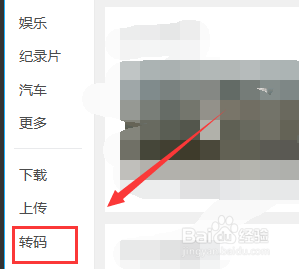
2、在视频格式转换界面,点击箭头所指的”新建转码“,进行新任务创建,此时会弹出设置窗口,需进行相应设置。

3、在弹出转码设置界面,点击”添加“按钮,打开文件选择窗口,可以选择待转码的文件,找到相应视频,选中后,点击”打开“即可。
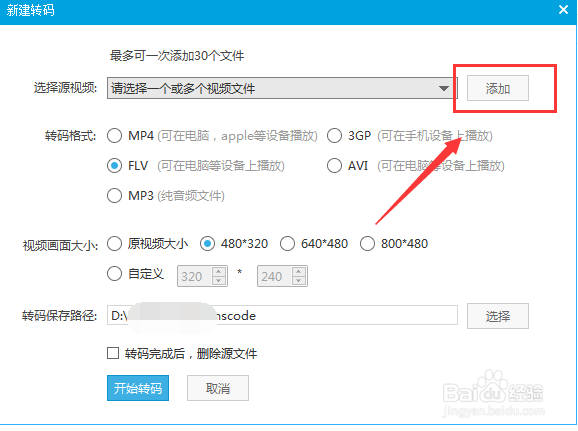

4、接着可以进行目标格式设置、尺寸设置、目标文件储存位置设置,其中尺寸可以进行自定义,所有选项设置完成后,点击界面下方”开始转码“,即可开始格式转换。

5、此时任务成功添加,可以在软件界面看到任务详细进度及预估剩余时间,需耐心等待转码完成。

6、转码完成电脑桌面右下角会有弹窗提示,可以选择查看直接播放视频,可以选择查看文件夹,会打开相应文件夹。
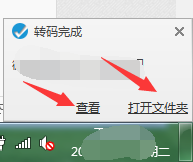
7、转码完成,软件主界面任务会自动消失,如果第6步中,没有及时查看弹窗,可以如下图所示,点击”已转码“,查看已经完成的任务。这样如何使用软件转换视频格式,介绍完成。

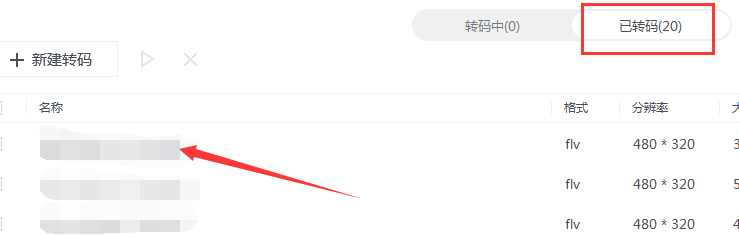
声明:本网站引用、摘录或转载内容仅供网站访问者交流或参考,不代表本站立场,如存在版权或非法内容,请联系站长删除,联系邮箱:site.kefu@qq.com。
阅读量:163
阅读量:179
阅读量:173
阅读量:46
阅读量:41